Microsoft Outlook støtter kryssing av utvalgte tekstlinjer ved å bruke gjennomstrekingsknappen under kategorien Formater tekst. Bruk dobbel gjennomstrekingsformatering ved å bruke Font-dialogboksen.
Enkel linje
Trinn 1
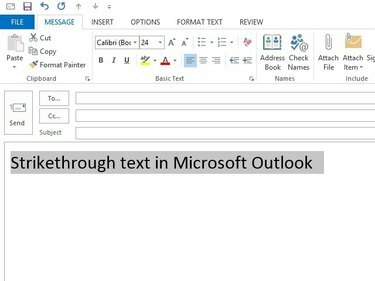
Bildekreditt: Bilde med tillatelse fra Microsoft
Uthev et ord eller en tekstlinje mens du skriver en melding.
Dagens video
Tips
Når du videresender en melding, klikker du på Sprette ut knappen over meldingen for å åpne den i et nytt vindu.
Steg 2
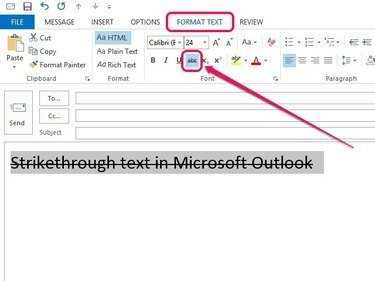
Bildekreditt: Bilde med tillatelse fra Microsoft
Åpne kategorien Formater tekst, og klikk deretter på abc (gjennomstreking)-ikonet i Font-gruppen.
Tips
Alternativt kan du trykke på EN, O og 4 taster i rekkefølge for å bruke gjennomstrekingsformatering på uthevede ord og tekstlinjer.
Dobbel linje
Trinn 1
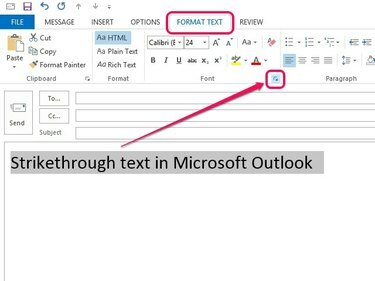
Bildekreditt: Bilde med tillatelse fra Microsoft
Åpne Format Text og klikk deretter på det lille pilformede ikonet i Font-gruppen.
Tips
Font-dialogboksen åpnes også når du klikker på det lille pilformede ikonet i ren tekst-gruppen under kategorien Melding.
Steg 2
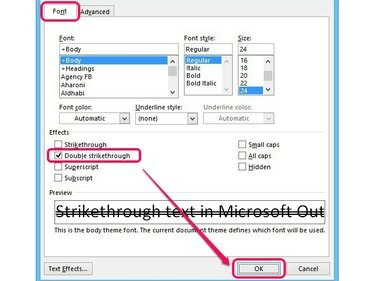
Bildekreditt: Bilde med tillatelse fra Microsoft
Kryss av i boksen ved siden av Dobbel gjennomstreking og klikk deretter OK.




